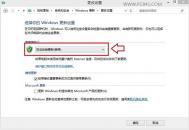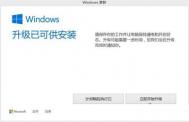Win8.1怎么升级Win10
Win10带来的体验是Win8.1系统所无法比拟的,不过Win8.1用户可以免费升级,本文图老师小编将教大家Win8.1怎么升级Win10系统,通过简单的update即可完成。下面具体说说Win8.1通过update升级Win10详细方法步骤。

Win8.1怎么升级Win10 Win8.1通过update升级Win10详细教程
第一步:首先通过任务栏上获取Windows10补丁收到Windows10安装推送信息。或者在控制面板的window更新里面点击开始安装系统后台会自动下载安装Win10升级文件到C盘根目录的隐藏$Windows.~BT文件夹里面,如图。



提示:Win8.1笔记本升级安装过程中请使用外接适配器供电操作,保证电源充足。
2、当升级下载文件100%后进入安装步骤:

3、安装文件100%展开后提示重启进入安装界面:



4、电脑重启后出现安装进度提示:

5、升级100%后重启出现快速上手,点击使用快速设置然后点击下一步;
(本文来源于图老师网站,更多请访问http://m.tulaoshi.com/windowsxitong/)
6、出现正常桌面。

win8.1系统怎么使用便签记录备忘信息
1、打开win8.1系统的开始菜单,找到便签,如果没有可以在程序里面找到,并固定在开始页面,以方便使用;

2、点击便签,就会自动创建一个新便签到桌面,我们可以在里面输入自己备忘的事情或者一些重要知识等;

3、如果一个便签不够用,可以点击便签左上角的加号再新建便签使用;

4、如果便签使用完了,不需要了,想要删除,可以点击www.Tulaoshi.com便签右上角的×,提示点击确定后就删除了;

5、便签上面没有最小化的按钮,只有从任务栏里点击便签才能使它最小化;

6、便签还有多种颜色可供选择,对于颜色控,选择自己喜欢的颜色就方便了,右键即可;

7、便签也可变大变小,拖动右下角便签就可以随意变化大小了。

Win8.1找回误删开始桌面图标的方tuLaoShi.com法
Win8.1系统是Win8系统的一个升级版本,有些功能是不一样的,所以处理某些问题的时候采用的方法是不同的。比如说:我们在使用这个系统的时候,点击桌面时,不小心把桌面图标删除掉了;这个时候有些用户就不知道怎么进入桌面了。那么我们应该怎么办呢?其实是很简单的,下面一起和图老师小编来看看如何解决这个问题吧?
切换到Win8.1桌面的另一个方法就是按键盘上的Windows键+D位于最下面排,微软徽标键位。
win8.tulaoshi1桌面图标找回方法:
对于在Windows 8.1 Modern风格(注:即原Metro风格)的开始菜单界面,可以通过对磁贴进行固定或取消操作。如果仅仅对某个磁贴如桌面进行取消,那仍然可以进入所有应用中选中然后再重新固定即可。
1.在开始屏幕,点击左下角 向下箭头图标,转到所有应用界面;

2. 在所有应用列表中,找到桌面图标并在上面单击鼠标右键,然后再点击左下角的固定到开始屏幕;

3. 此操作后将重新在开始屏幕固定桌面磁贴;
4. 如果在所有应用列表中找不到桌面图标,则说明相应文件已经被删除。此时需要通过其他电脑安装的Windows 8或者Windows 8.1系统中的C:ProgramDataMicrosoftWindowsStart MenuPrograms路径中拷贝桌面.LNK快捷方式到故障机同等位置即可。
经过图老师小编的教程讲述,各位都应该看明白了吧!先点击屏幕向下箭头再选择桌面图标,右键固定到开始屏幕返回就OK了;还有一种实在找不到桌面图标的情况,需要去系统中拷贝桌面.LNK快捷方式到指定位置。操作都很简单、一学就会,
只是后一种要稍微麻烦点。相信以后在遇到类似的情况,大家都应该能解决的!
Win8.1系统连接WLAN提示“不可用"的解决方法
解决方法:
1、运行疑难解答,查看问题;

2、新建一个本地账户,查看是否可以;
3、对应当前的驱动版本号,到品牌机的官网下载最新的无线网卡驱动。
win8.1系统电脑麦克风没声音如何解决
1、在系统托盘区右键小喇叭图标;

2、单击录音设备;
(本文来源于图老师网站,更多请访问http://m.tulaoshi.com/windowsxitong/)
3、选择一个状态为就绪的麦克风,然后下面按钮中设置为默认设备按钮旁边的小三角,选择设置为默认通讯设备;

4、确认退出即可。